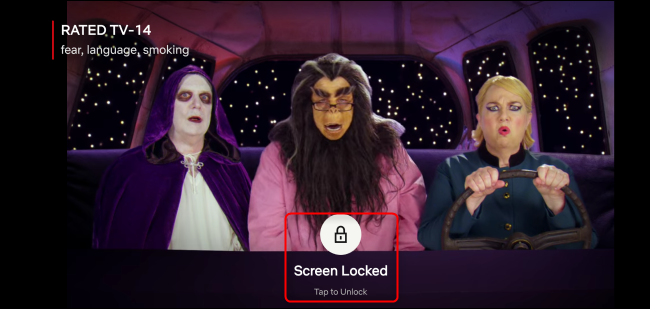¿Está cansado de ver Netflix en su teléfono y pausar, rebobinar o simplemente salir de la aplicación accidentalmente? ¡No te preocupes más, leal observador de atracones! Puede bloquear fácilmente la pantalla mientras mira Netflix en la mayoría de los dispositivos móviles.
Al momento de escribir este artículo, esta función solo está disponible en teléfonos inteligentes y tabletas Android . Actualizaremos este artículo siempre que la función se active en iPhones y iPads .
Una vez que termine de desplazarse por el catálogo de contenido aparentemente interminable de Netflix y encuentre algo para ver, la interfaz en pantalla mostrará los controles de reproducción tradicionales junto con varios botones adicionales. En cualquier momento mientras mira, toque «Bloqueo de pantalla» para eliminar todos los elementos de la interfaz de Netflix, excepto un botón central que le permite desbloquear la interfaz.
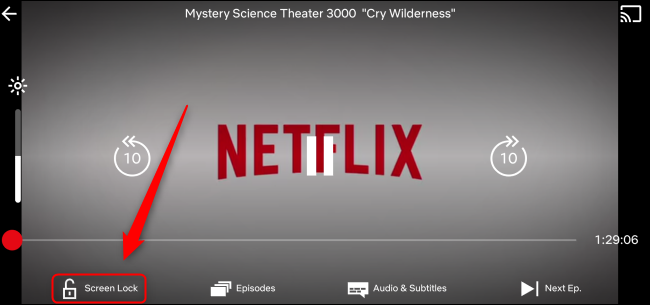
Esto puede ser útil para mirar mientras estás en movimiento, evitando que los niños abandonen accidentalmente su programa favorito o sostengan tu teléfono en un ángulo extraño mientras miran. Los botones de volumen externos y las funciones de su teléfono, como el menú de configuración rápida de Android, seguirán funcionando cuando el bloqueo de pantalla esté habilitado.
Para desbloquear la pantalla en cualquier momento, toque en cualquier lugar de la pantalla y luego seleccione el botón «Pantalla bloqueada». Confirme su elección con un segundo toque, y luego los controles de reproducción de Netflix se mostrarán nuevamente.